Kā drukāt no Samsung planšetdatora
Kas jāzina
- Lejupielādējiet/instalējiet spraudni savā Samsung planšetdatorā: dodieties uz Savienojumi > Citi Savienojuma iestatījumi > Drukāšana > Lejupielādēt spraudni.
- Atlasiet printera spraudni un noklikšķiniet uz Uzstādīt. Pēc tam atrodiet saturu, kuru vēlaties drukāt, un atlasiet to Drukāt vai Dalīties; atlasiet savu printeri un noklikšķiniet uz Drukāt.
- Citām Android planšetdatoriem pievienojiet savu Android planšetdatoru printerim, izmantojot lietotne.
Šajā rakstā ir aprakstīts, kā drukāt no sava Samsung planšetdators, tostarp to, kā savienot planšetdatoru ar printeri.
Kā savienot Samsung planšetdatoru ar printeri?
Tāpat kā jebkurā galddatorā vai klēpjdatorā, ir iespējams drukāt saturu tieši no planšetdatora, ievietojot dokumentus, attēlus un citu saturu uz papīra. Tā kā lielākā daļa Samsung planšetdatoru nav savienoti ar vadu, tas ir, tie bezvadu režīmā tiek sinhronizēti ar tīklu un citām ierīcēm, nav iespējams tos tieši pievienot printerim. Šī iemesla dēļ jums būs jāizmanto printeris
Lai varētu kaut ko drukāt, Samsung planšetdatorā ir jāiestata atbilstošs spraudnis. Lūk, kā to izdarīt:
-
Sākuma ekrānā velciet uz leju, lai atvērtu ātro tekni, un pieskarieties Iestatījumi (zobrata ikona).
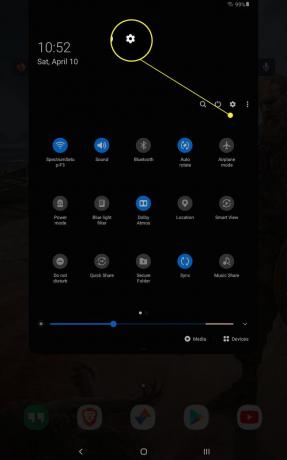
-
Dodieties uz Savienojumi > Vairāk savienojuma iestatījumu un pieskarieties Drukāšana opciju.

-
Zem sadaļas Drukas pakalpojumi izvēlieties Lejupielādēt spraudni.
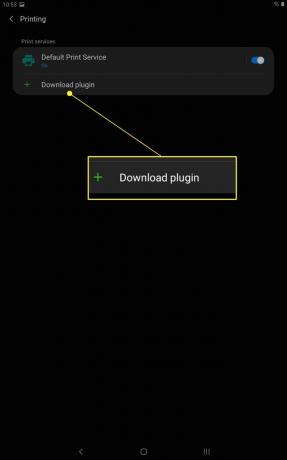
-
Tiks atvērts Google Play veikals, kurā tiks parādīts pieejamo printera spraudņu saraksts. Izvēlieties printeri, kas atbilst jūsu printera zīmolam, piemēram, HP, Lexmark, Canon, Brother utt. Šajā piemērā mēs izmantosim HP spraudni.

-
Nākamajā lapā pieskarieties Uzstādīt, tāpat kā jūs lejupielādētu un instalētu Android lietotni.

Pagaidiet, līdz tas beidzas, un pēc tam pieskarieties pogai Atpakaļ, līdz tiek parādīts Drukāšana vēlreiz izvēlnē.
-
Tagad jums vajadzētu redzēt jauno instalēto printera spraudni; pārliecinieties, vai tas ir ieslēgts (zils).

Kā drukāt no Samsung planšetdatora
Kad esat instalējis drukas pakalpojumu spraudni, drukāšanas process ir vienkāršs. Kad lietotne vai pārlūkprogramma ir atvērta saturam, kuru vēlaties drukāt, veiciet tālāk norādītās darbības.
Pieskarieties Iestatījumi vai Vairāk iespēju poga lietojumprogrammai/pārlūkprogrammai (trīs vertikāli punkti).
-
Vai nu atlasiet Dalīties opciju izvēlnē (ja tā ir) vai pieskarieties Dalīties pogu.

Piezīme:
Jūs varat arī a Drukāt opciju iestatījumu izvēlnē vai paslēptas citā apakšizvēlnē. Piemēram, Google dokumentos Drukāt ir ligzdots zem Kopīgot un eksportēt opciju iestatījumu izvēlnē.
Atlasiet savu printeri vai printera spraudni.
-
Sistēma sagatavos saturu, izveidojot drukājamu versiju, kas parasti aizņem dažas sekundes. Pēc tam jūs redzēsit Drukas opcijas lappuse.

Šeit jums ir iespēja saglabāt saturu kā PDF dokumentu vai atlasīt printeri no pieejamo ierīču saraksta. Augšpusē esošajā nolaižamajā izvēlnē noteikti izvēlieties Visi printeri lai atvērtu izvēlni Printer Select.
Jūs nonāksit Samsung Printer Select lapā, kur varēsit izvēlēties printeri, kuru vēlaties izmantot. Pēc saraksta aizpildīšanas atlasiet savu printeri.
Pieskarieties dzeltenajam Drukāt pogu (ar lejupvērsto bultiņu), lai nosūtītu darbu uz jūsu norādīto printeri.
Ne visas lietotnes ļaus drukāt. Dažās pārlūkprogrammās, piemēram, Firefox, šī opcija pat nav iekļauta. Risinājums ir izveidot PDF dokumentu (izmantojot Saglabāt kā PDF funkciju), lejupielādējiet PDF failu planšetdatorā un pēc tam izdrukājiet dokumentu, izmantojot atbilstošu lietotni.
Ko darīt, ja man nav Samsung planšetdatora?
Ja jums nav Samsung planšetdatora, joprojām ir iespējams drukāt; tev vajag savienojiet savu Android planšetdatoru ar printeri izmantojot lietotni. Ja jums ir iPad, tam ir cits process drukāšana no iPad.
FAQ
-
Kā drukāt no Samsung tālruņa?
Lai drukātu no sava Samsung tālruņa, izvēlieties lietotni Google Play veikalā, kas atbalsta drukāšanu, un atveriet saturu, ko vēlaties drukāt. Lielākajā daļā lietotņu pieskarieties Vairāk ikona (trīs punkti) > Drukāt > atlasiet savu printeri > pieskarieties pie Drukāt ikonu. Dažām lietotnēm būs savas drukāšanas izvēlnes, savukārt citām būs jāizvēlas Dalīties > Drukāt.
-
Kā drukāt no LG planšetdatora?
Izmantojot LG planšetdatoru, drukāšanai būs nepieciešams Wi-Fi savienojums. Dodieties uz Iestatījumi > Kopīgojiet un izveidojiet savienojumu > Savienojumi > Drukāšana. Zem Drukas pakalpojumi, pieskarieties vēlamajai drukāšanas opcijai vai pievienojiet printeri. Ieslēdziet vajadzīgo drukas pakalpojumu, atlasiet pieejamo printeri un izpildiet lietotnes drukāšanas procesu.
-
Kā drukāt no Amazon Fire planšetdatora?
Lai drukātu no Amazon Fire planšetdatora, piemēram, Amazon Fire HD, vispirms pārliecinieties, vai ierīce ir savienota ar Wi-Fi, pēc tam atveriet saturu, kuru vēlaties drukāt. Pēc tam atveriet lietotnes vai tīmekļa lapas izvēlni > Drukāt > pieskarieties savam printerim un konfigurējiet drukas opcijas > Drukāt.
